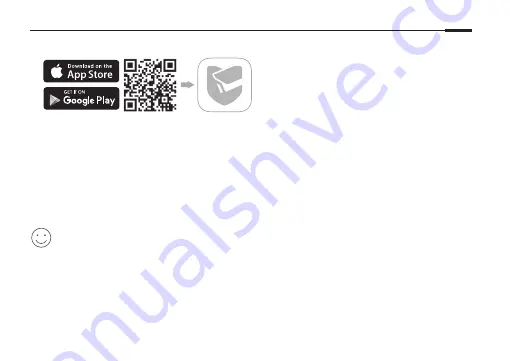
26
日本語
1.
Apple App Store または Google Play から TP-Link VIGI アプリをダウンロードします。
2.
付属の電源アダプターを使ってカメラを電源に繋ぎます。
3.
カメラを設定します。
1) TP-Link VIGI アプリを開き、TP-Link ID でログインします。アカウントをお持ちでない
場合は新規作成(サインアップ)してください。
2) 画面右上にある + ボタンをタップし、表示に沿ってカメラを追加します。
注意:後から NVR で一括アクセスや管理ができるようにしたい場合は、カメラを NVR と同じネットワーク
に追加してください。
設定完了です !
リモートでライブ動画の視聴・カメラの管理・インスタントアラート
の取得等ができるようになりました。
その他の管理方法
次の方法でもカメラにアクセス・管理することができます。
Summary of Contents for VIGI C300HP V2
Page 3: ...I Mount Your Camera Type A otch of e shell Notch of the shell 1 2 3 1 2 3...
Page 4: ...II Type B Type C 2 1 2 1 2 1 2 1 OR OR OR OR...
Page 15: ...10 E NVR VIGI NVR VIGI Wi Fi VIGI NVR Wi Fi Wi Fi Access Point Smartphone...
Page 16: ...11 E 1 TP Link VIGI Apple App Store Google Play 2 3 1 TP Link VIGI TP Link ID 2 NVR NVR...
Page 30: ...25 NVR VIGI NVR VIGI Wi Fi or VIGI NVR Wi Fi Wi Fi...
Page 31: ...26 1 Apple App Store Google Play TP Link VIGI 2 3 1 TP Link VIGI TP Link ID 2 NVR NVR...
Page 33: ...28 NVR VIGI NVR VIGI Wi Fi VIGI NVR Wi Fi Wi Fi...
Page 34: ...29 1 Apple App Store Google Play TP Link VIGI 2 3 1 TP Link VIGI TP Link ID 2 NVR NVR...
Page 36: ...31 NVR VIGI NVR VIGI Wi Fi VIGI NVR Wi Fi Wi Fi...
Page 39: ...34 NVR VIGI NVR VIGI Wi Fi VIGI NVR Wi Fi Wi Fi Access Point...
Page 45: ...40 NVR VIGI NVR VIGI Wi Fi VIGI NVR Wi Fi Wi Fi...
Page 56: ......
















































